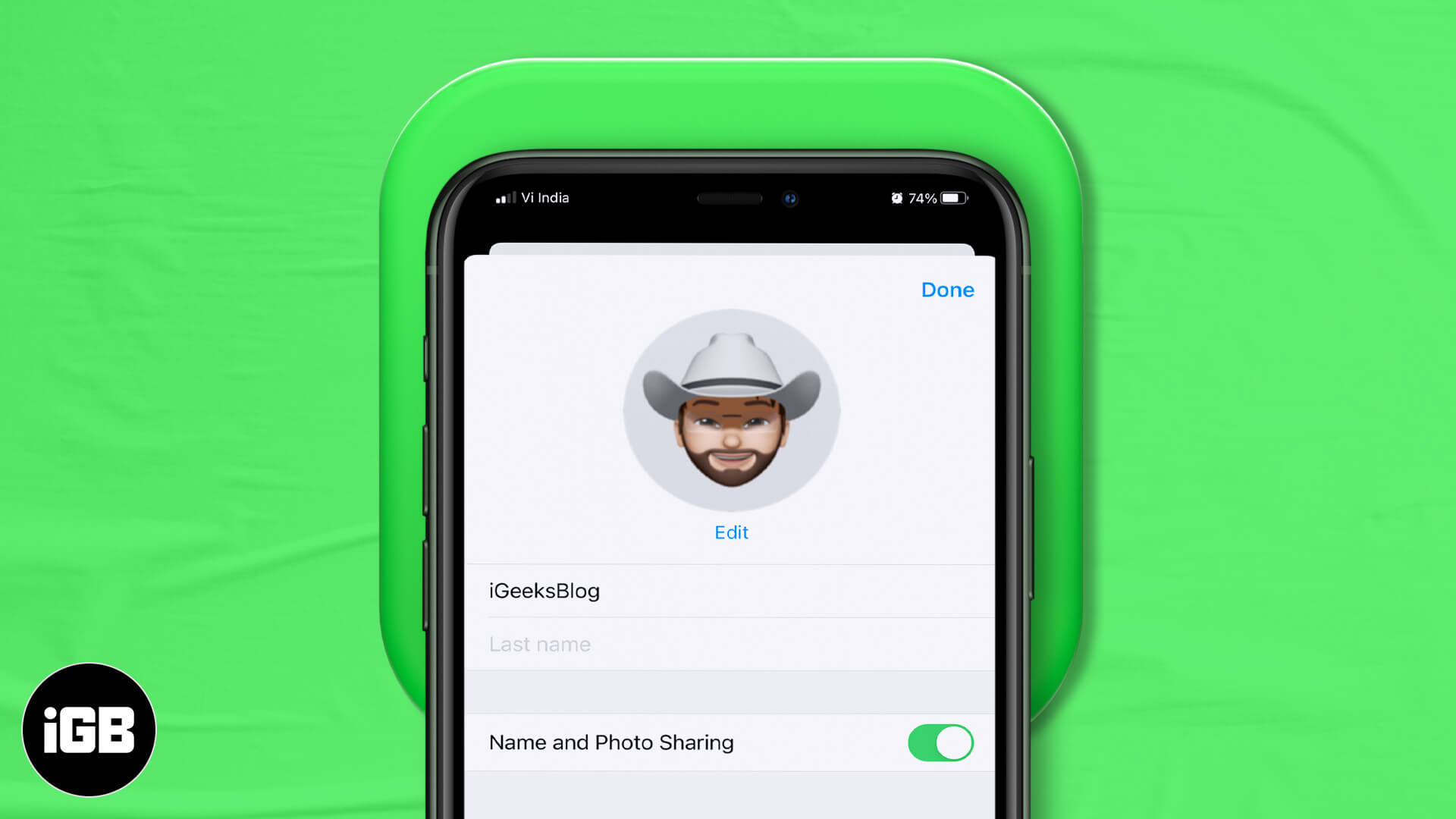
Вашият iMessage профил е първото нещо, което хората виждат, когато им изпратите съобщение. Така че трябва да създадете iMessage профил с персонализирано показвано име и снимка. По този начин, когато изпратите съобщение на непознат, той лесно може да ви разпознае.
Освен това подканва контактите да актуализират вашата информация за контакт с най-новото име и снимка. В това ръководство ще обясня как да зададете персонализирано показвано име, снимка или Memoji за вашия профил в iMessages.
Съдържание
Как да зададете показвано име на профил в iMessage на iPhone и iPad
- Стартирайте Съобщения на вашия iPhone.
- Докоснете иконата Още горе вляво.
- Изберете Настройка на име и снимка.
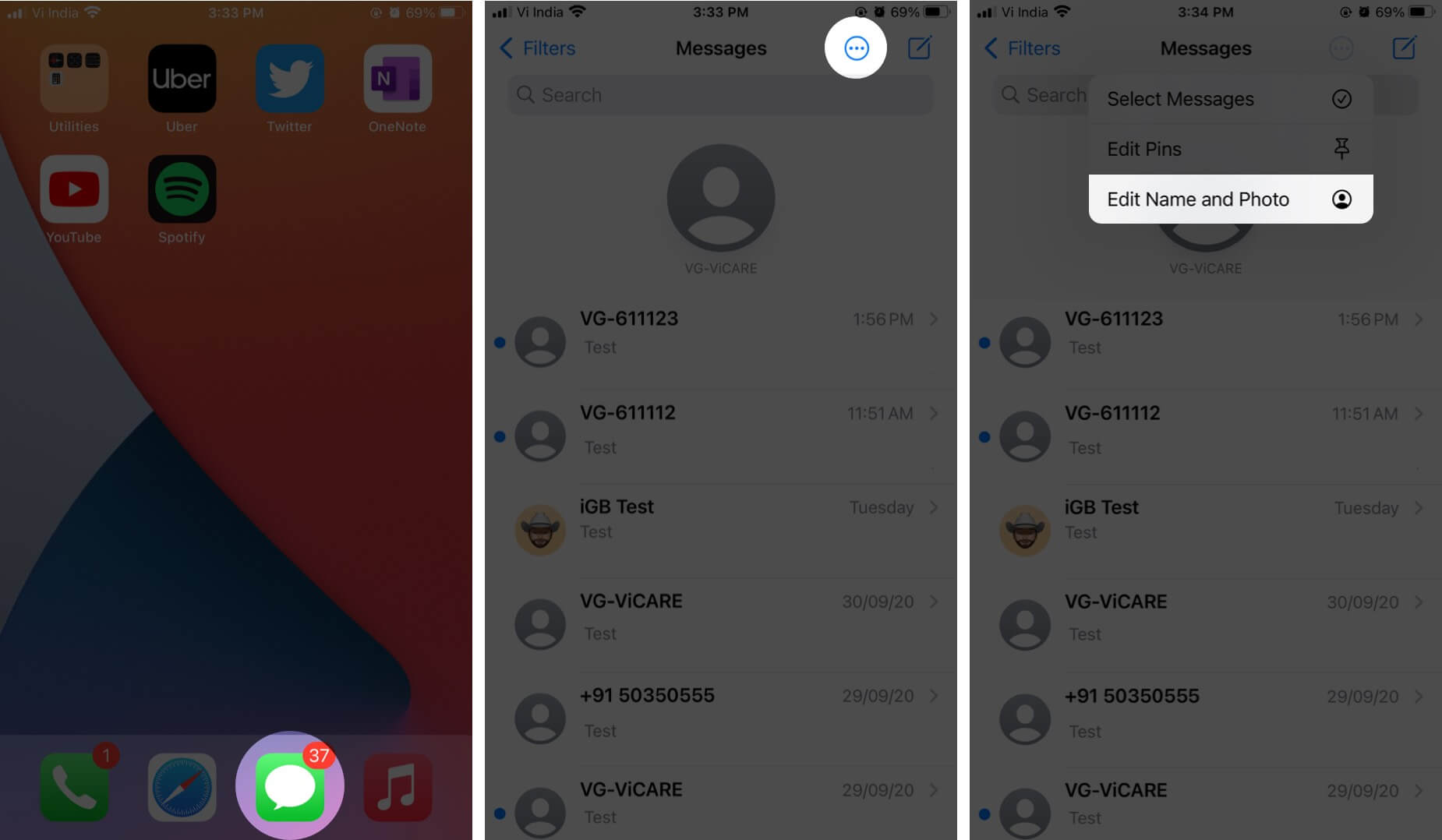
- Включете Споделяне на име и снимка.
- Докоснете Име, редактирайте името си в текстовото поле и докоснете Готово.
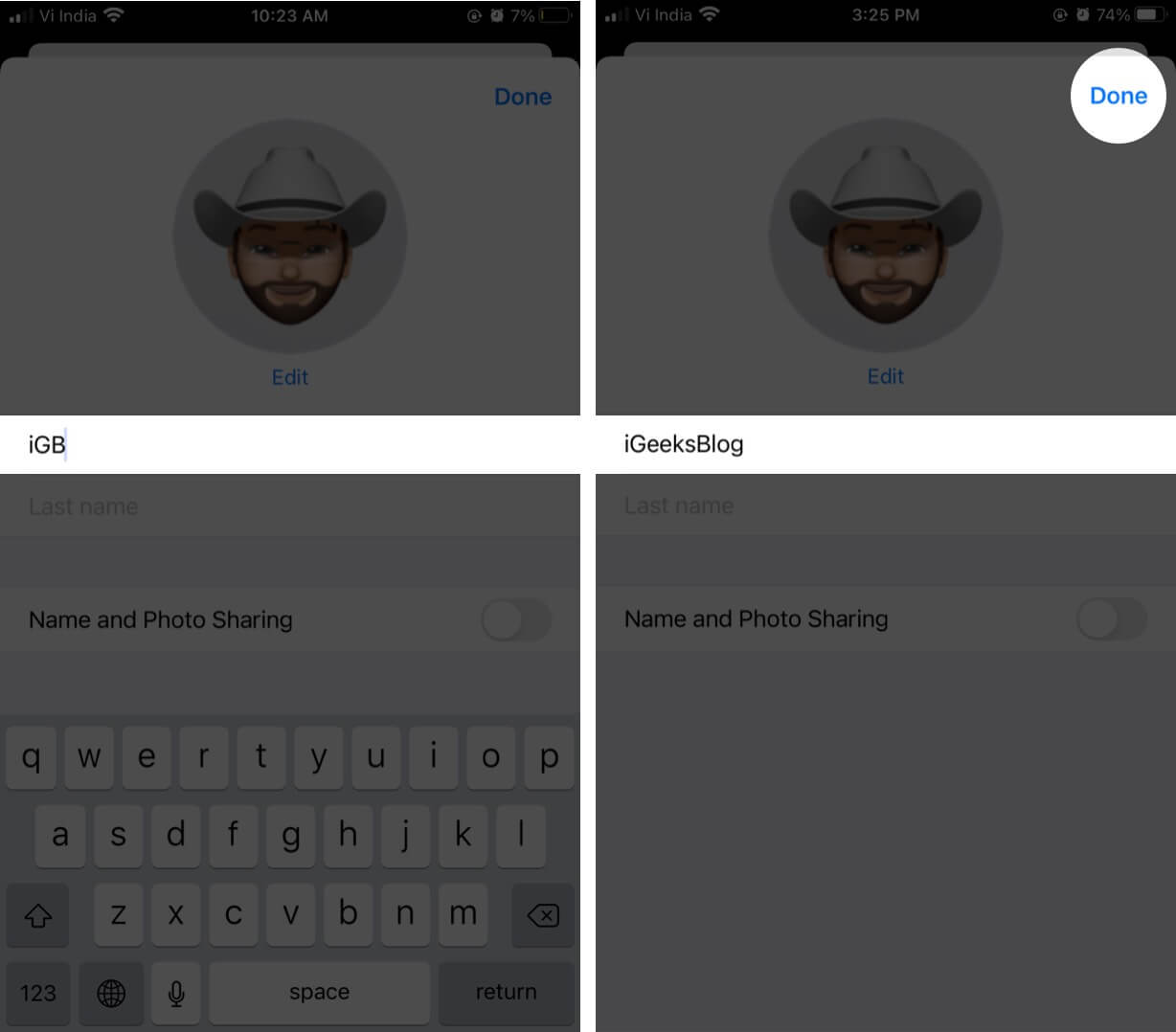
Тази функция може да бъде достъпна и от настройките на вашия iPhone.
- Стартирайте Настройки, отидете на Приложения, изберете Съобщения и докоснете Споделяне на име и снимка. Изберете Продължи.
Вие сте на същия екран за редактиране на име и снимка. Продължете да четете, за да персонализирате профила си в най-голяма степен.
Как да използвате Memoji или Animoji като снимка на своя профил в iMessage
- На екрана за споделяне на име и снимка докоснете Редактиране, за да персонализирате картината на дисплея.
- Докоснете бутона Персонализиране и изберете Снимка на контакт.
- Изберете от наличните опции:
- Камера: Изберете я, за да щракнете веднага върху вашата снимка.
- Снимки: Изберете изображение за показване от ролката на камерата.
- Memoji: Задайте уникален Memoji като снимка на вашия профил в iMessage.
- Монограм: Редактирайте и запазете инициалите на името си вместо изображение.
- Емоджи: Изберете емоджи с контрастен фонов цвят.
- Ето, избрах Memoji. Можете да изберете от наличен аватар в долната част или да докоснете бутона +, за да създадете нов герой.
- Докоснете синия кръг, за да заснемете изражението си или изберете предпочитано Memoji или Animoji.
- За да го запазите, докоснете Напред.
- Използвайте Преместване и мащабиране, за да го коригирате в рамката и докоснете Избор.
- На следващия екран изберете цвета на фона, който искате, и натиснете Напред.
- Сега можете да персонализирате своя плакат за контакт, като докоснете Избор на различен плакат. Или изберете Skip, ако искате да зададете само картина за показване.
- Накрая докоснете Готово.
Ако използвате няколко устройства с един и същ Apple ID, ще бъдете помолени да актуализирате вашия iMessage профил навсякъде с този мемоджи. Докоснете Използване на тази подкана. Това ще промени вашата Apple ID снимка.
Забележка: Можете да създадете свой собствен персонаж Animoji или Memoji, като използвате това ръководство стъпка по стъпка.
Използвайте снимка като снимка на своя профил в iMessage
- Докоснете Редактиране и изберете Персонализиране.
- Изберете Снимка за контакт.
- На следващия екран докоснете бутона на камерата, за да заснемете снимка.
- Заснемете вашето изображение.
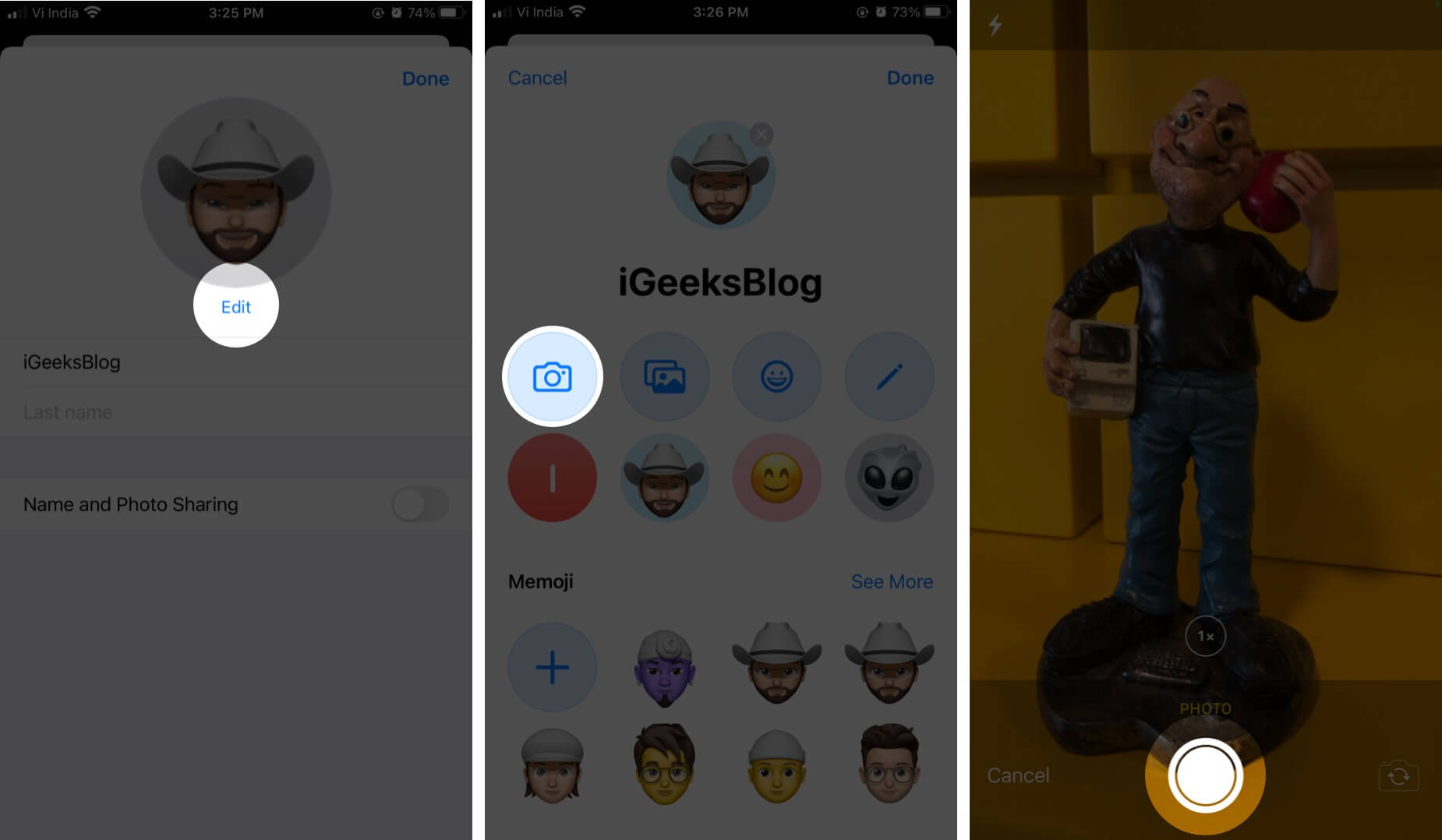
- Използвайте Преместване и мащабиране, за да го коригирате в рамката, след което докоснете Използване на снимка.
- Изберете всички фото ефекти, които искате да използвате, след което докоснете Напред.
- Актуализирайте плаката си за контакт и докоснете Готово.
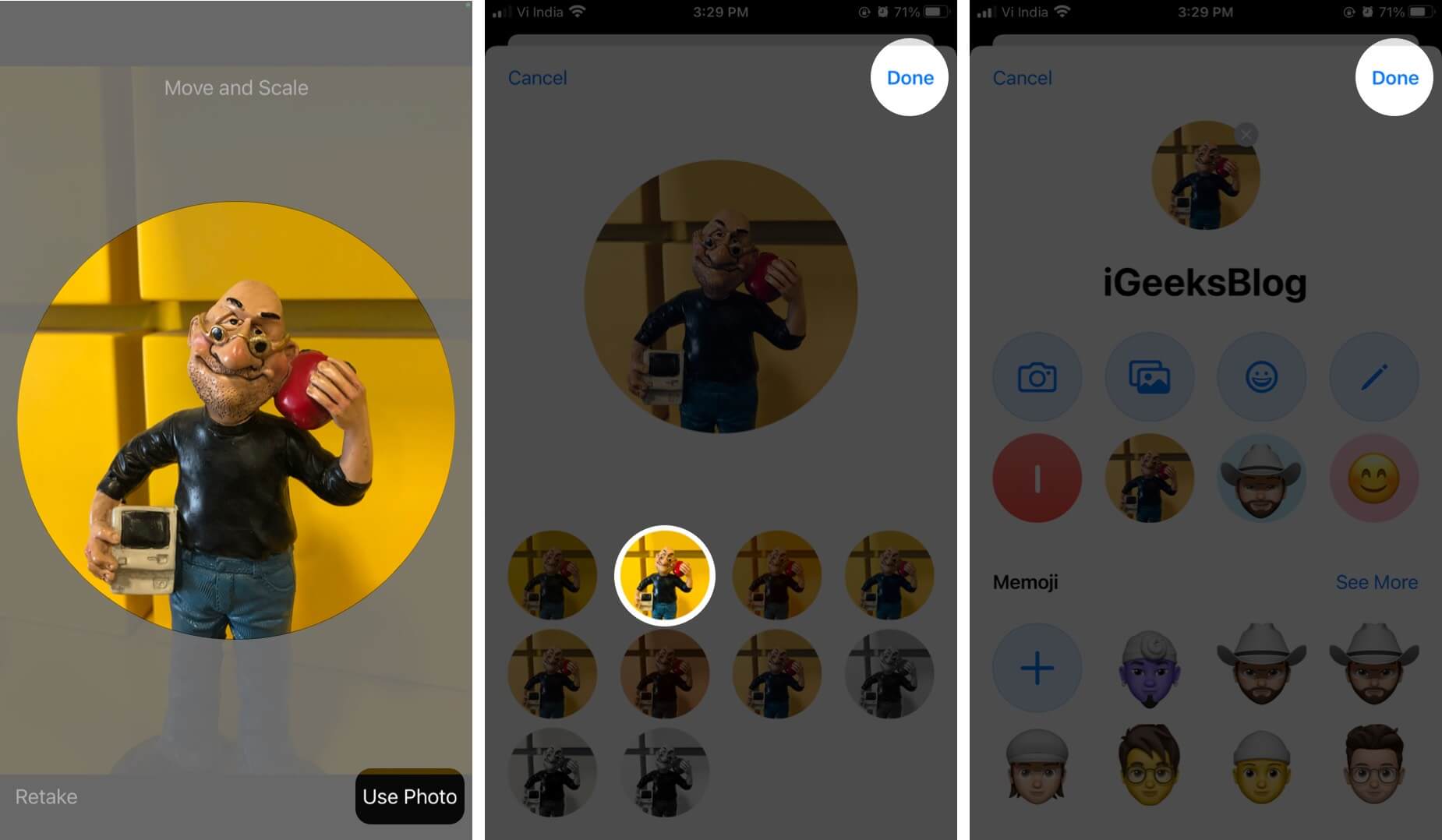
- Или изберете опцията Photo Library, за да изберете снимка от библиотеката iCloud.
- Изберете вашата снимка, след което натиснете Избор.
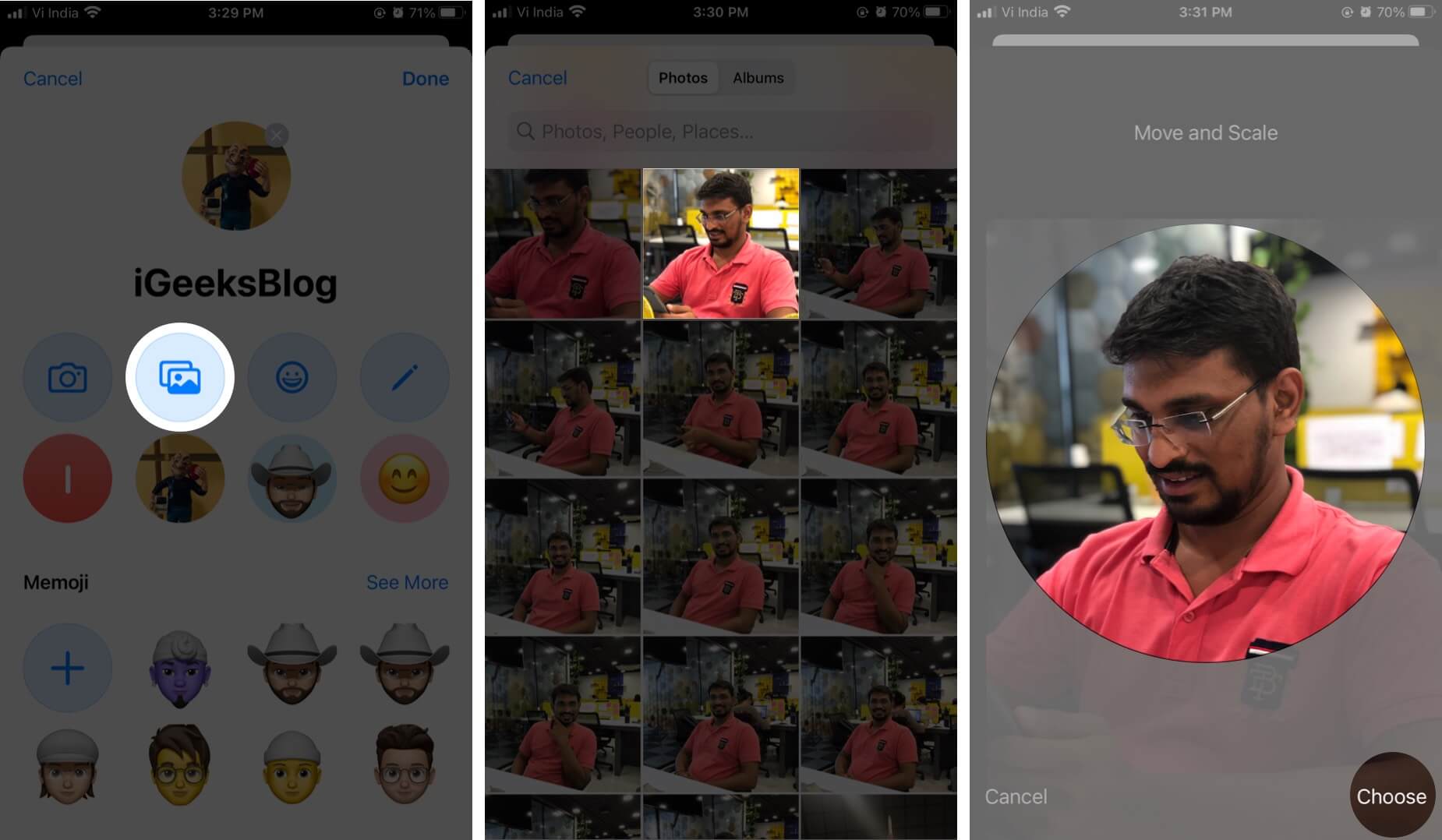
- Изберете от наличните специални ефекти (ако има такива), след което докоснете Напред.
- Задайте плаката за контакти, както желаете, и докоснете Готово.
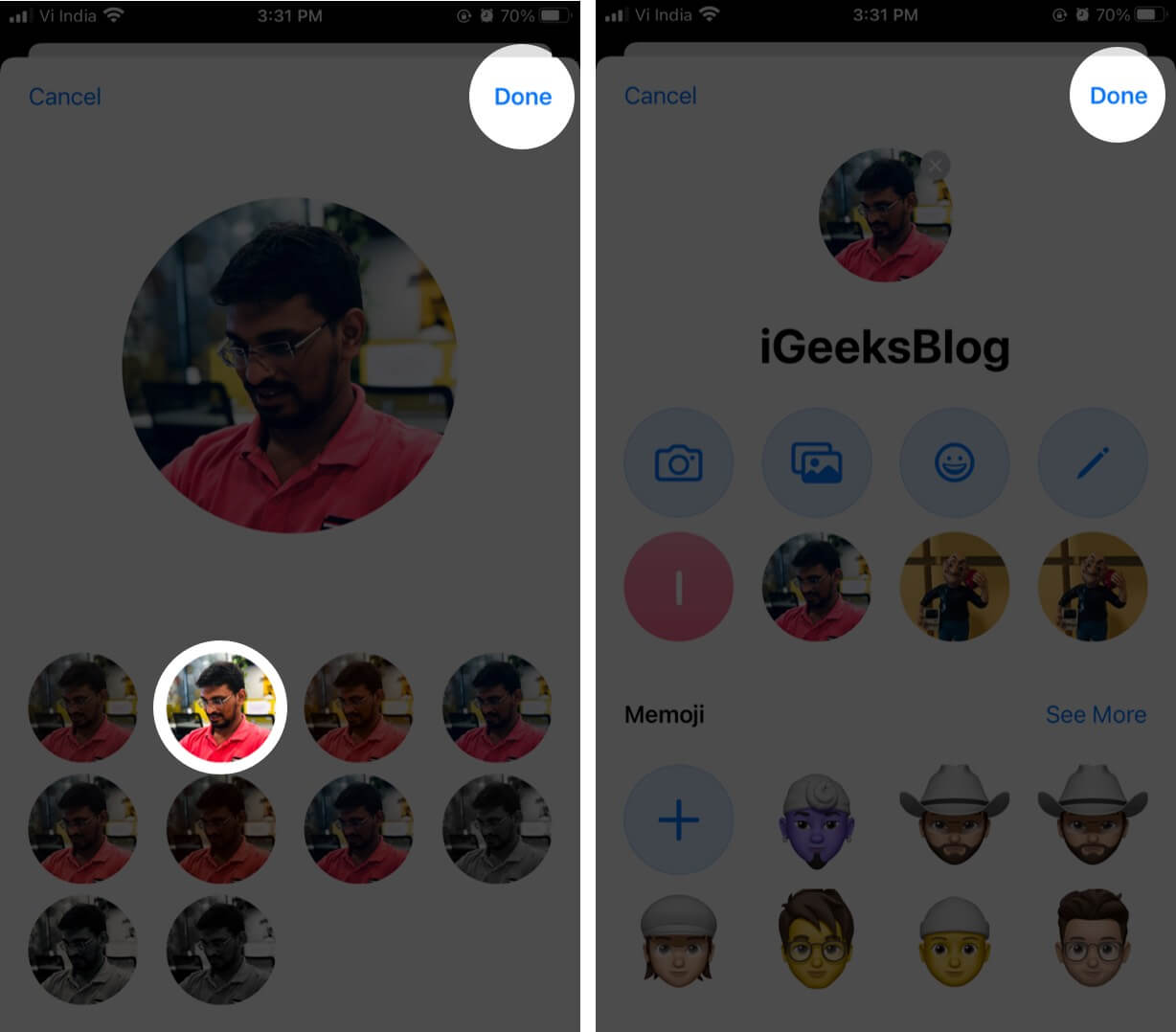
Вашата профилна снимка ще бъде актуализирана на всички устройства на Apple, ако са свързани към един и същ Apple ID и Съобщенията в iCloud са включени.
- Отидете в Настройки и докоснете Приложения в долната част.
- Изберете Съобщения.
- Превъртете и докоснете Споделяне на име и снимка.
- Докоснете падащото меню Споделяне автоматично и изберете едно от следните:
- Само контакти: Ако изпратите съобщение до контакт, той автоматично ще види вашето екранно име и снимка. Те може да видят подкана за актуализиране, ако информацията ви за контакт на телефона им е стара.
- Винаги питай: За всеки чат в iMessage ще бъдете попитани дали искате да разкриете вашето име и снимка. Докоснете Споделяне в горния банер, който се показва над балончето за съобщения.
Когато вашето име и снимка се споделят, получателят ще бъде помолен да актуализира вашата карта за контакт в приложението Контакти. Докато не го направят, те няма да видят вашата актуализирана информация.
Как да изключите iMessage име и споделяне на снимки
Споделянето на вашето име и снимка, когато изпращате iMessage, е полезно. И не се тревожете! Вашата информация за контакт не се разкрива в SMS/MMS разговорите.
Ако все пак искате да деактивирате функцията за профил за споделяне, изключете превключвателя Споделяне на име и снимка. Готово си.
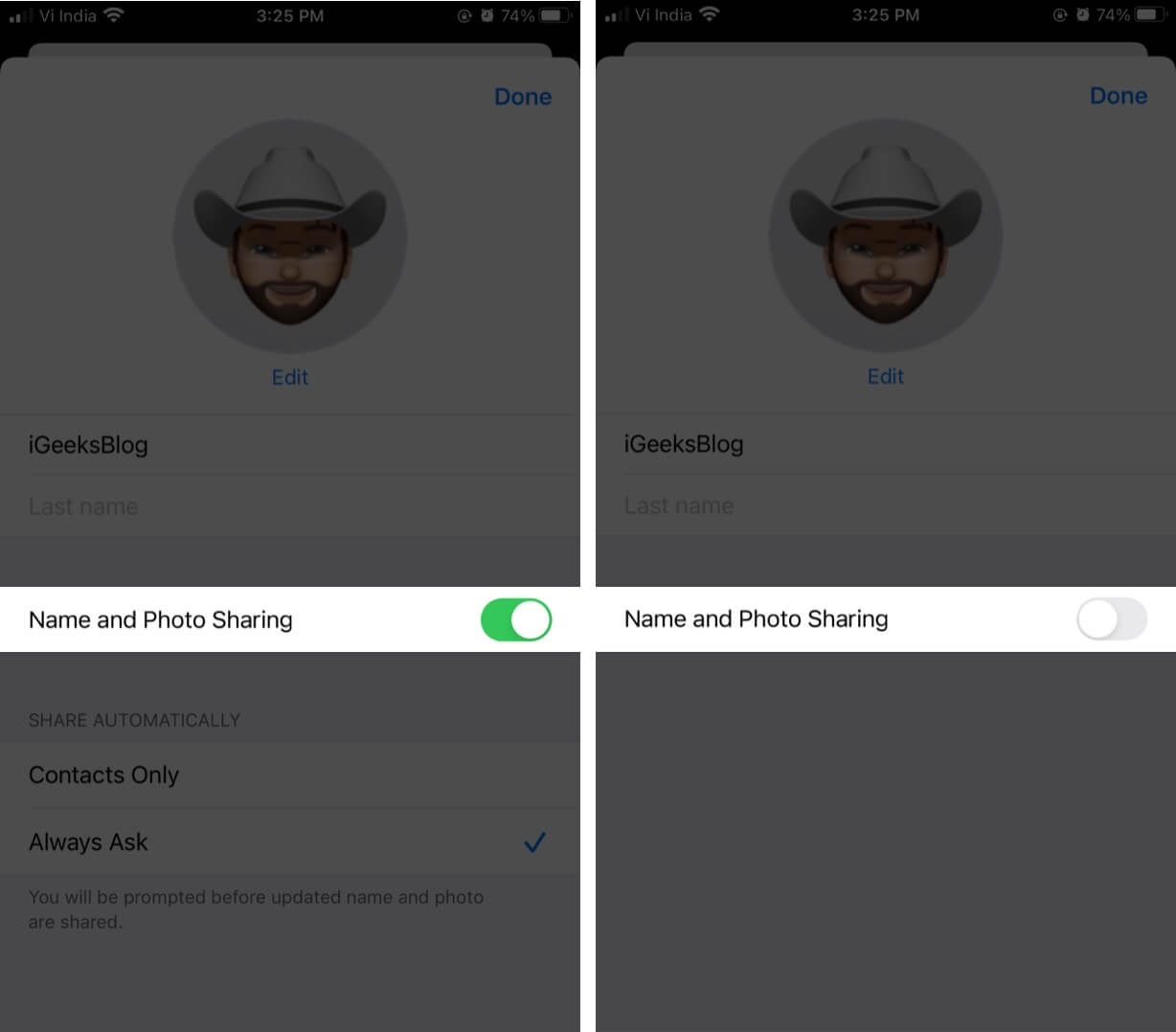
Обобщавайки…
Персонализирането на вашия профил прави iMessage да се отличава от други SMS услуги на оператора и приложения за социални съобщения. След като се научите да го персонализирате, ще ви хареса да създавате нови Memojis или Animojis и да актуализирате профила си от време на време. Ако не сте запознати с iMessage, може да искате да прочетете повече за функцията iMessage. Имате въпроси? Попитайте в коментарите по-долу.
Може да искате да прочетете и тези публикации
- Дерегистрирайте iMessage на iPhone или онлайн
- Играйте iMessage Typing Prank с приятели
- Как да разберете дали някой е блокирал в iMessage
